Sega Dreamcast jest powszechnie uważana za jedną z najgorzej działających konsol do gier wideo wszechczasów, pokonując Sega Saturn i Atari Jaguar. Jednak pomimo fatalnych osiągów pod koniec lat 90. wielu ludzi pokochało ją i świetnie się bawiło z konsolą. Jeśli jesteś graczem Linuksa i masz nostalgię za Sega Dreamcast, nie trać czasu na polowanie na jednego, aby kupić na eBayu. Zamiast tego zaoszczędź pieniądze i postępuj zgodnie z naszym przewodnikiem, jak emulować i grać w gry Sega DreamCast w systemie Linux!
Uwaga: TipsWebTech360 w żaden sposób nie zachęca ani nie akceptuje nielegalnego pobierania lub dystrybucji plików ROM dla Lxdream. Jeśli chcesz grać w gry Sega Dreamcast za pomocą Lxdream, zgodnie z prawem użyj własnych plików ROM, których kopię zapasową utworzyłeś na swoim komputerze.
Zainstaluj Lxdream
Emulacja Dreamcast w Linuksie jest mniej niż gwiezdna. Niektórzy powiedzieliby, że jest to jedna z najtrudniejszych konsol do pracy na Linuksie, ze względu na brak wsparcia i dobrych aplikacji emulujących. Na szczęście istnieje doskonały (choć stary) emulator Dreamcasta, który sprosta temu zadaniu. Nazywa się Lxdream, a ostatnia aktualizacja kodu miała miejsce w 2008 roku. Pomimo swojego wieku użytkownicy mogą go używać do emulowania Sega Dreamcast w systemie Linux.
Ubuntu/Debian
Lxdream nie jest częścią źródeł oprogramowania Ubuntu, więc zainstalowanie go w systemie Ubuntu Linux nie jest możliwe za pomocą prostego polecenia Apt. Ponadto jedynym pakietem DEB dostępnym dla Ubuntu jest pakiet DEB sprzed 11 lat, który nie działa.
Uwaga: ten proces będzie również działał na Debianie. Pamiętaj, aby zmienić Apt poleceń z apt-get .
Na szczęście ludzie w RPM Fusion mają aplikację emulującą Lxdream dostępną dla dystrybucji tak nowych jak Fedora 29 i będzie działać (po przekonwertowaniu) na Ubuntu.
Aby zainstalować, otwórz terminal i użyj Trafne polecenie, aby zainstalować Alien.
sudo apt install alien
Po uruchomieniu programu Alien pobierz pakiet Lxdream z repozytorium pakietów RPMFusion za pomocą polecenia wget .
wget https://download1.rpmfusion.org/free/fedora/releases/29/Everything/x86_64/os/Packages/l/lxdream-0.9.1-14.fc29.x86_64.rpm -O lxdream-64bit.rpm
Lub, jeśli potrzebujesz wersji 32-bitowej, wykonaj:
wget https://download1.rpmfusion.org/free/fedora/releases/29/Everything/i386/os/Packages/l/lxdream-0.9.1-14.fc29.i686.rpm -O lxdream-32bit.rpm
Po zakończeniu pobierania RPM przekonwertuj go na pakiet DEB za pomocą Alien.
sudo alien -dvc lxdream-64bit.rpm
Lub dla wersji 32-bitowej:
sudo alien -dvc lxdream-32bit.rpm
Na koniec zainstaluj aplikację za pomocą:
sudo dpkg -i lxdream_0.9.1-15_amd64.deb
Lub, aby zainstalować wersję 32-bitową, wykonaj
sudo dpkg -i lxdream_*.deb
Arch Linux
Podobnie jak Ubuntu i Debian, jedynym sposobem na uruchomienie Lxdream w Arch Linux jest dekompilacja istniejącego RPM Fedory za pomocą Alien. Zainstaluj aplikację, wpisując poniższe polecenia.
sudo pacman -S git base-devel git clone https://aur.archlinux.org/trizen.git cd trizen makepkg -sri trizen -S alien_package_converter --noconfirm wget https://download1.rpmfusion.org/free/fedora/ releases/29/Everything/x86_64/os/Packages/l/lxdream-0.9.1-14.fc29.x86_64.rpm -O lxdream-64bit.rpm alien -tvc lxdream-64bit.rpm tar -xzvf lxdream-0.9.1 .tgz sudo rsync -a etc/ /etc sudo rsync -a usr/ /usr
Fedora
sudo dnf install https://download1.rpmfusion.org/free/fedora/releases/29/Everything/x86_64/os/Packages/l/lxdream-0.9.1-14.fc29.x86_64.rpm -y
OpenSUSE
W repozytoriach OpenSUSE dla Lxdream nie ma dostępnych RPM. Jednak Fedora powinna działać dobrze. Oto jak to zrobić w SUSE.
wget https://download1.rpmfusion.org/free/fedora/releases/29/Everything/x86_64/os/Packages/l/lxdream-0.9.1-14.fc29.x86_64.rpm -O lxdream-64-bit. rpm sudo zypper zainstaluj lxdream-64-bit.rpm
Granie w gry w Lxdream
Aby zagrać w grę Dreamcast w Lxdream, musisz najpierw określić Dreamcast ROM. Aby to zrobić, legalnie uzyskaj własne pliki Sega Dreamcast ROM i umieść je na komputerze. Następnie uruchom Lxdream i kliknij „Ustawienia”, a następnie „Ścieżka”.
W menu "Ścieżka" ustaw Bios ROM oraz Flash ROM i kliknij "OK".
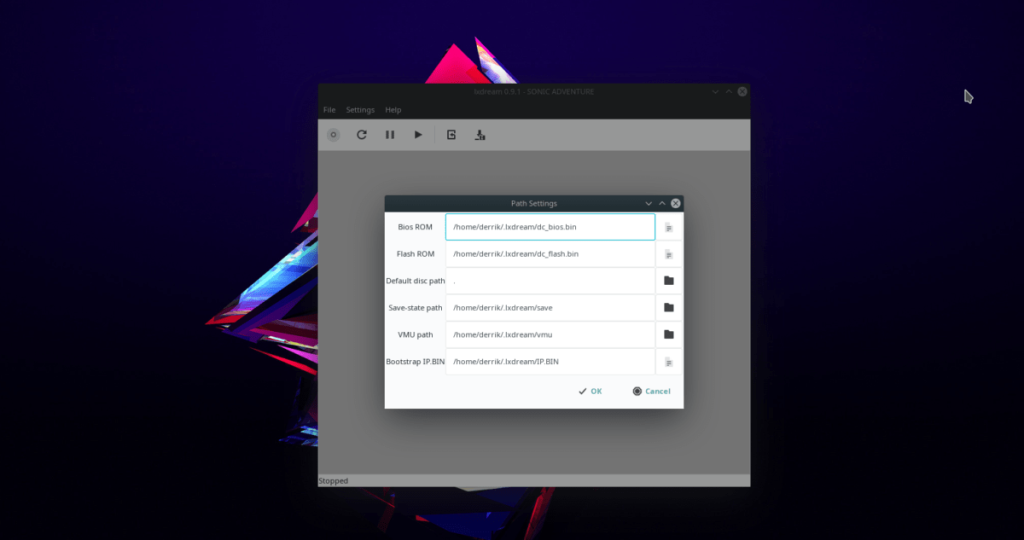
Po prawidłowym skonfigurowaniu plików BIOS przez Lxdream, będziesz mógł załadować grę. Aby załadować grę, kliknij „Plik”, a następnie wybierz „GD-ROM”, a następnie „Otwórz plik obrazu”.
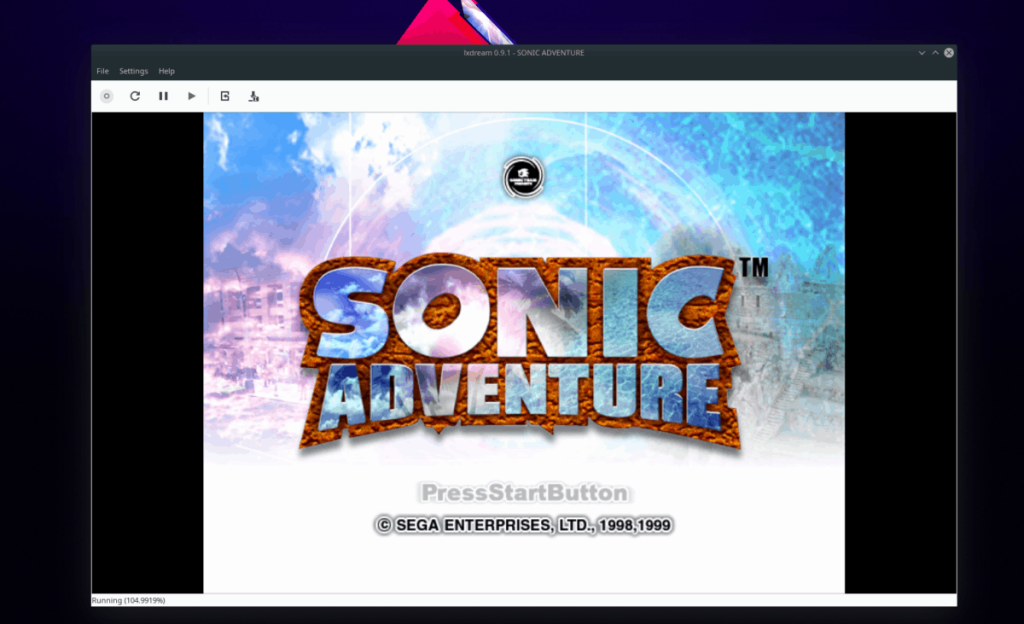
Po wybraniu „Otwórz plik obrazu” pojawi się okno przeglądarki. Użyj go, aby załadować plik Sega Dreamcast ROM do Lxdream. Następnie kliknij ikonę odtwarzania, aby rozpocząć emulację.
Konfiguracja grafiki
Lxdream to starszy emulator, więc nie ma tu żadnych zaawansowanych ustawień graficznych. Obsługuje jednak wiele trybów, takich jak tryb okienkowy i pełnoekranowy.
Aby przełączyć emulator między trybem okienkowym a pełnoekranowym, kliknij "Ustawienia", a następnie zaznacz pole obok "Pełny ekran". Możesz też nacisnąć Alt+Enter .
Konfiguracja kontrolerów
Chcesz skonfigurować kontroler USB do swoich gier Dreamcast? Oto jak to zrobić.
Najpierw kliknij „Ustawienia”. Następnie wybierz opcję „Kontrolery” w menu, aby uzyskać dostęp do obszaru konfiguracji kontrolera emulatora Lxdream.
W obszarze konfiguracji kontrolera znajdź „Port A” i ustaw go na „Sega Controller”. Następnie kliknij „Właściwości”, aby uzyskać dostęp do obszaru mapowania kontrolera.
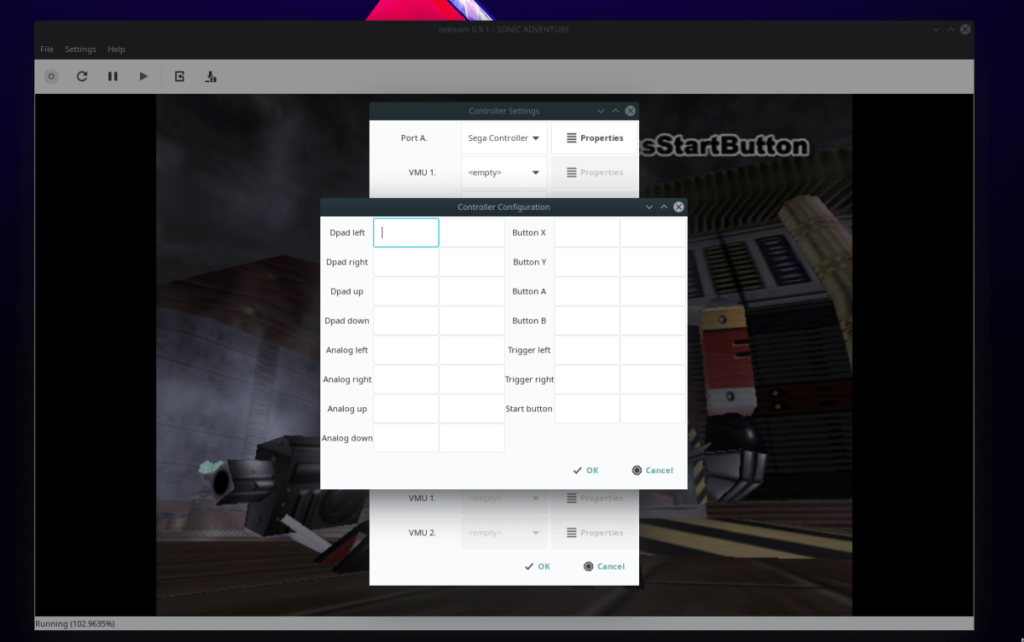
W obszarze mapowania kontrolera użyj interfejsu użytkownika i przejdź, aby przypisać przyciski do kontrolera.
Zapisywanie i ładowanie
Tworzenie sejwów i ładowanie ich w Lxdream jest szybkie i łatwe dzięki skrótom klawiszowym. Gdy gra jest uruchomiona, naciśnij F5, aby zapisać. Jeśli chcesz wczytać zapis, naciśnij F6 .
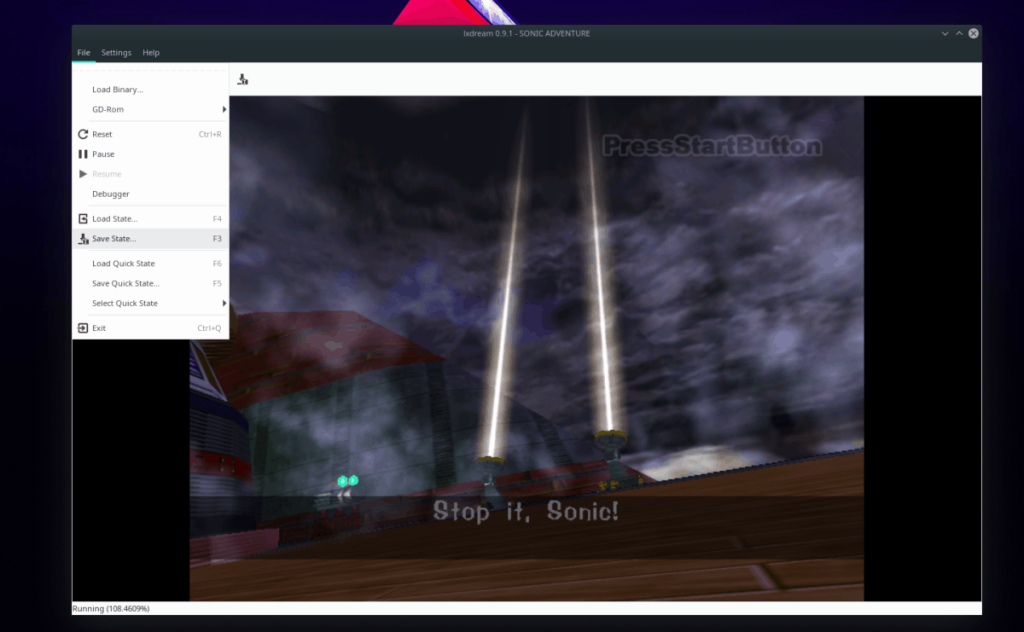
Możliwe jest również tworzenie i ładowanie zapisów, klikając „Plik” i wybierając z menu opcje „zapisz” lub „wczytaj”.

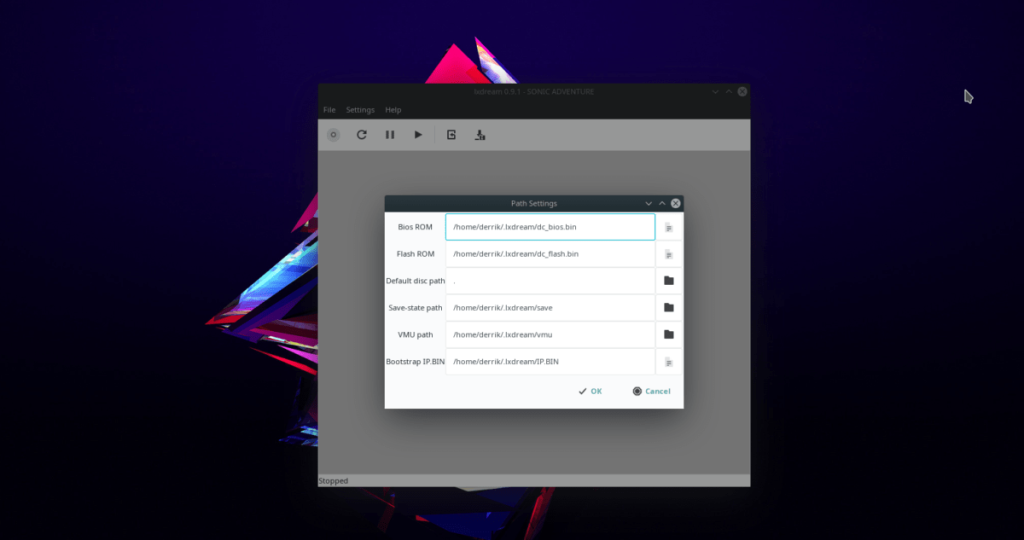
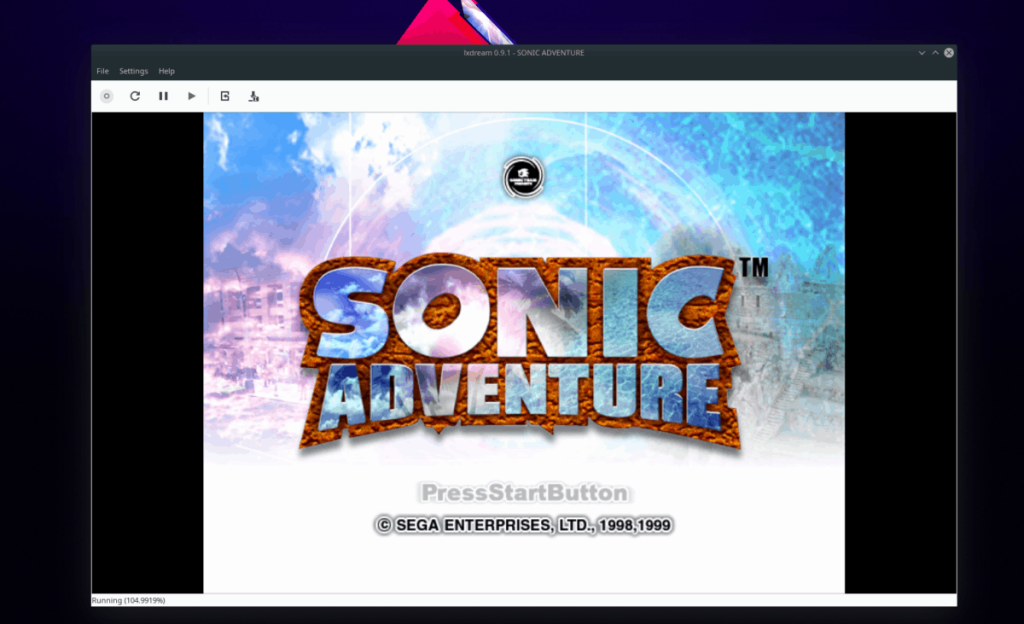
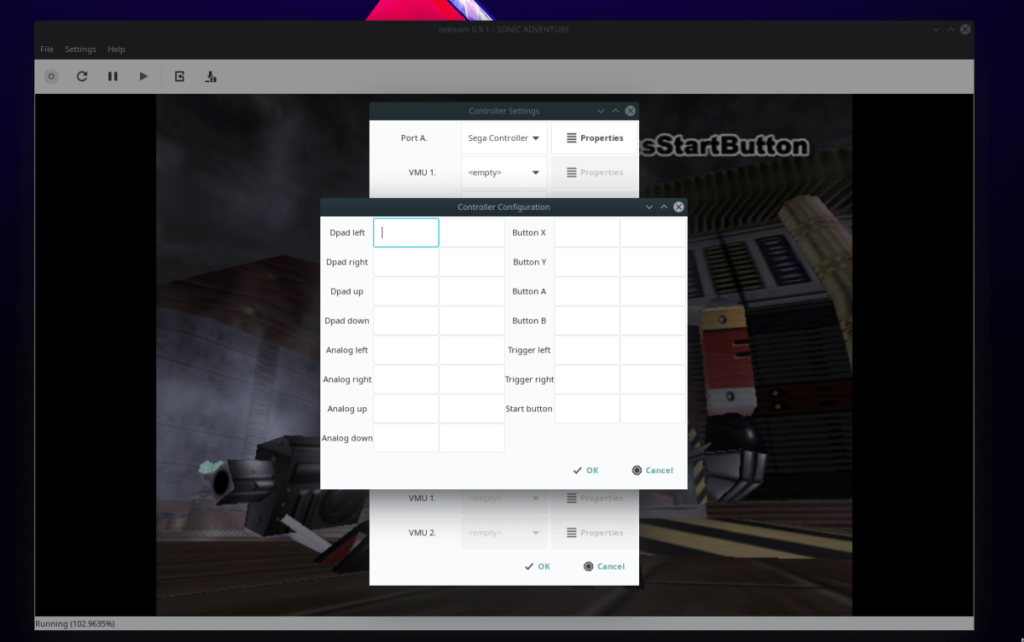
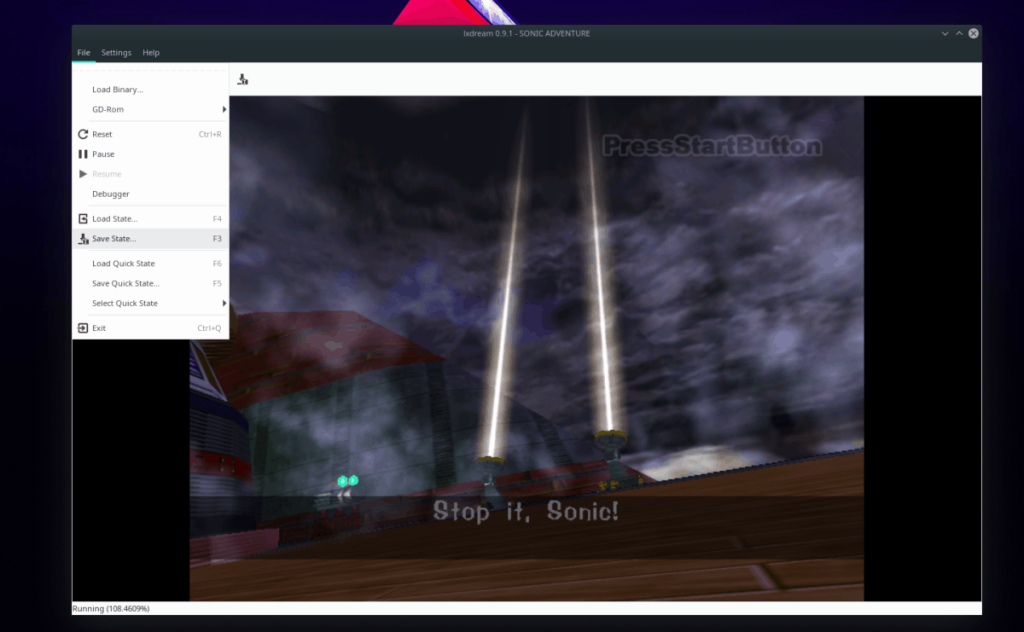





![Jak odzyskać utracone partycje i dane z dysku twardego [Poradnik] Jak odzyskać utracone partycje i dane z dysku twardego [Poradnik]](https://tips.webtech360.com/resources8/r252/image-1895-0829094700141.jpg)


